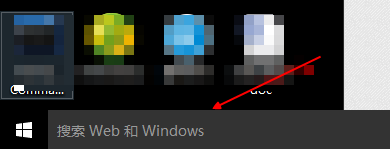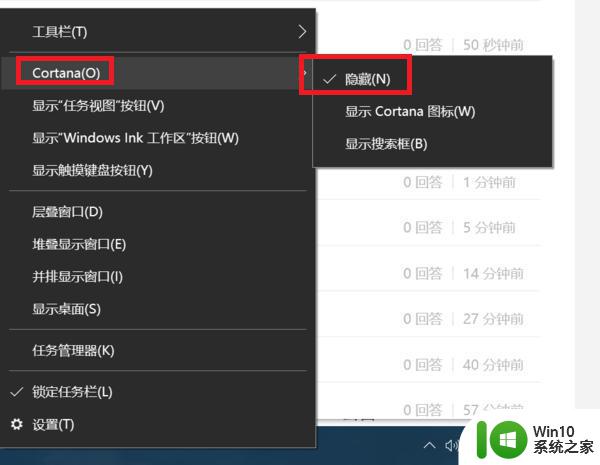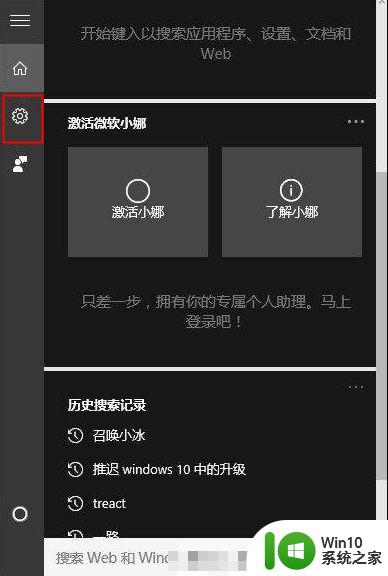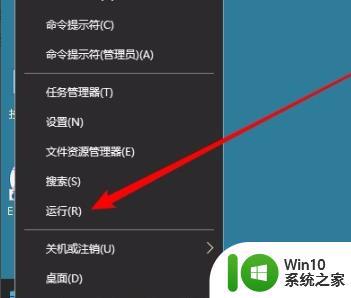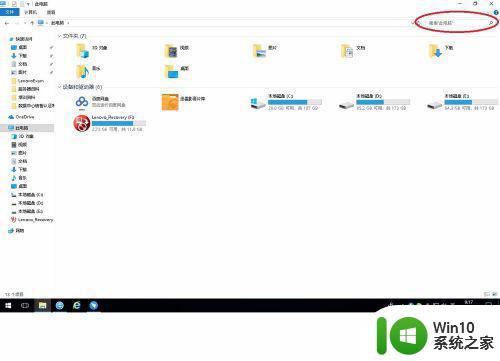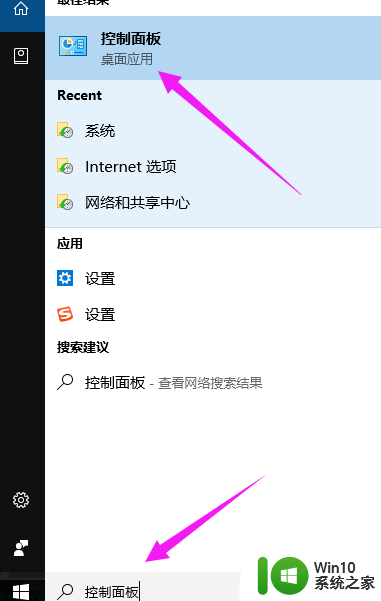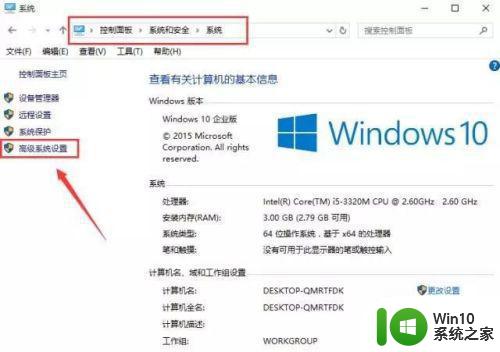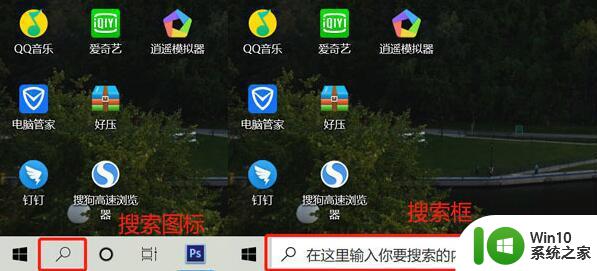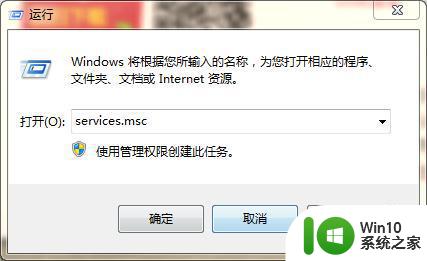win10小娜搜索速度怎么加快 win10小娜搜索速度优化方法
Win10系统中的小娜搜索功能是非常便捷的,但有时候搜索速度较慢可能会让人感到不耐烦,为了提高Win10小娜搜索的速度,我们可以采取一些优化方法。通过一些简单的调整和设置,可以有效地加快小娜搜索的速度,让我们的工作效率更高。接下来我们将介绍一些实用的优化方法,帮助大家提升Win10小娜搜索的速度。
小娜是Windows10操作系统独有的特色,其功能强大,使用广泛。然而很多用户在使用Cortana时也会遇到各种各样的问题,比如最近一位用户反馈说,使用Windows10小娜搜索时,其结果显示非常缓慢,win10小娜搜索速度怎么加快?这是因为我们针对的关键词位置没有索引到本地搜索中,而小娜又只能针对全局匹配进行搜索。所以只要我们建立好索引就能很好的解决这个问题,具体的操作方法请看下文。

win10小娜搜索速度优化方法:
1、首先在文件夹选项中开启隐藏文件的显示功能,如下图;
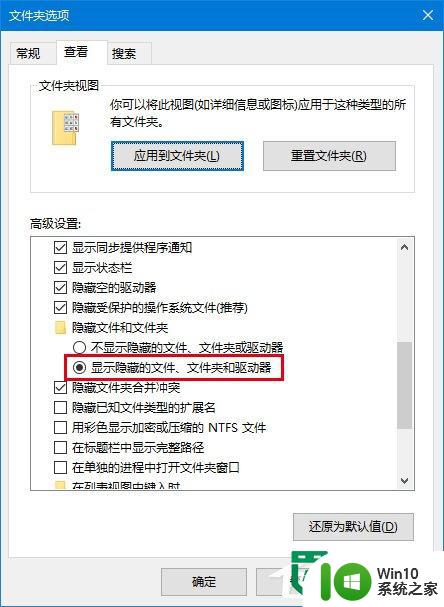
小提示:在文件资源管理器中点击“查看”标签,然后点击右侧的“选项”按钮就可以进入“文件夹选项”,之后再点击其中的“查看”标签,在下面选择“显示隐藏的文件、文件夹和驱动器”,点击确定即可。
2、在控制面板右上方搜索栏中搜索“索引”;
3、点击进入第一个“索引选项”,如下图;
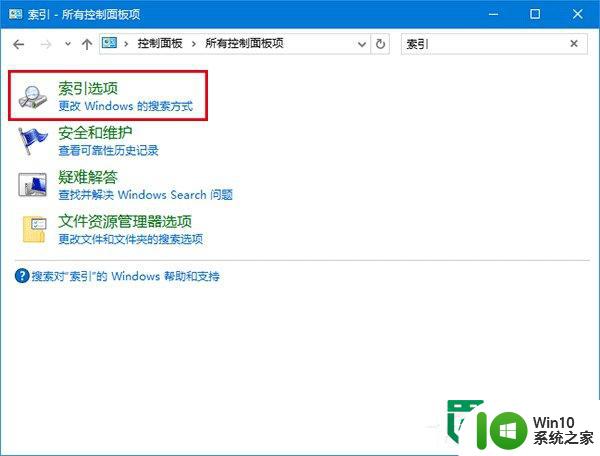
4、点击下方的“修改”按钮,如下图;
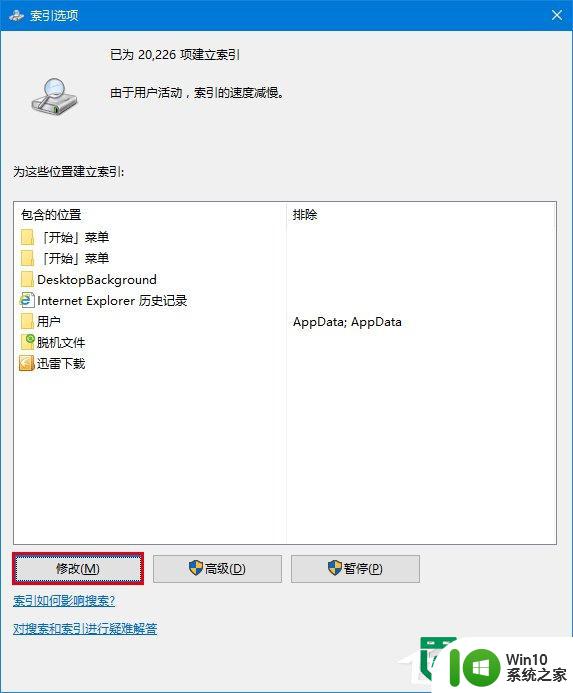
5、添加索引(如果已经有了就可以跳过,方法是从窗口下面的“所选位置摘要”中点击一个位置,然后上面窗口就会有目录树可供选择,在想添加的位置前打钩即可):
C:ProgramDataMicrosoftWindowsStart Menu
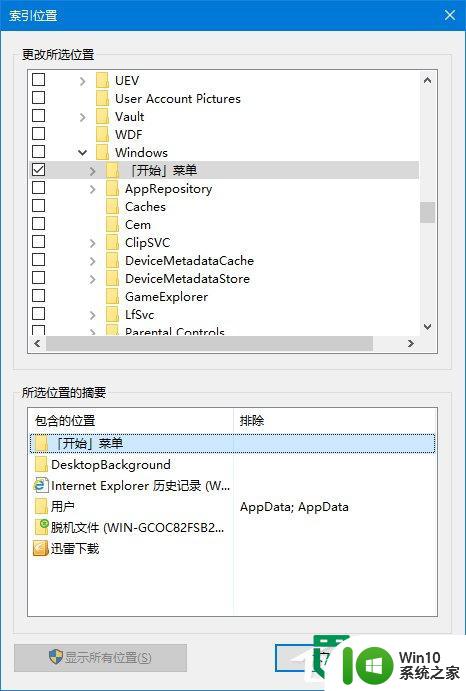
6、继续添加索引:
C:Users用户名AppDataRoamingMicrosoftWindowsStart Menu
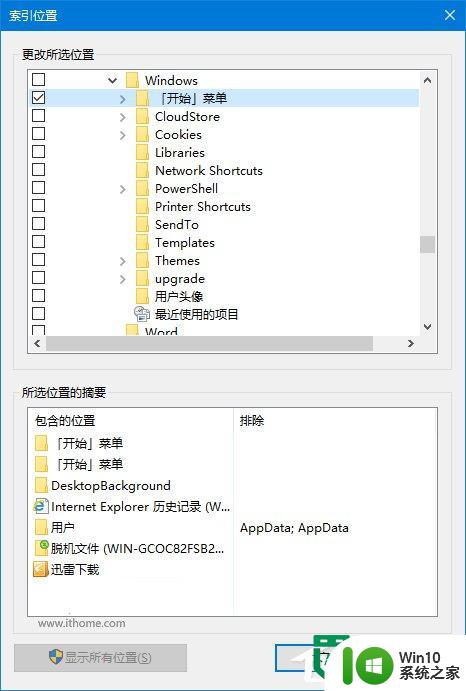
7、这样一来,开始菜单中的程序项目就都添加到索引了,如果你还想添加其他位置的索引,可以按照上述方法把位置加进去就可以了。另外第一步显示隐藏文件夹是为了能够看得到开始菜单文件夹,不然默认不显示就找不到这些位置。
以上就是win10小娜搜索速度怎么加快的全部内容,有遇到相同问题的用户可参考本文中介绍的步骤来进行修复,希望能够对大家有所帮助。